Windowsでアプリをロックするには?
WindowsのアプリロックでPC上に不要になったアプリにロックをかけることで、注意散漫をなくし、忙しい作業時間でも仕事に集中して生産性を向上させます。アプリケーションロックは、医療、運輸、小売、教育機関などあらゆる場所で役立ちます。
教育機関では、無関係なアプリをブロックすれば、学生が学習目的でのみデバイスを使用可能にすることができます。同様に、医療関連アプリへのアクセスを制限することにより、医療業界のデバイスパフォーマンスを向上させることが可能です。
この記事では、Windowsパソコンでアプリロックをシームレスに統合する最適化された方法やそれらが業務品質向上にどうように役立つかを説明します。
1. Windowsでアプリにロックをかけるには?
ここでは、デバイスの互換性や業界ごとの要件に応じて、それぞれのシナリオやニーズにふさわしい方法を紹介しますので、貴社の業務に最適なものをお選びください。
1AppLockerを使う
AppLockerは、公式デバイスの管理を向上させるために、Windows 7で初めて導入されました。 このWindowsアプリロックにより、不要になったアプリや悪意のあるアプリをブロックすることで、Windowsパソコン上のアプリの使用を制御できるようにします。
管理者は、業務用デバイスの Applocker を効果的に管理するポリシーを作成し、個々のコンピュータやグループにポリシーを適用することができます。
デバイス要件
- 一般的に、これらのルールを作成し、適用するためには、サポートされているオペレーティングシステムを搭載したデバイスが必要です。
- グループポリシー展開用のAppLockerルールをホストするには、少なくとも1台のコンピューターにリモートサーバー管理ツール(RSAT)とグループポリシー管理コンソール(GPMC)がインストールされている必要があります。
システム要件
- AppLockerは、Windows 8.1 Pro、8.1 Enterprise、10および11に対応しています。また、Windows Server 2012、2016、2019でもサポートされています。 Windows 8.1 Pro以外のすべてのバージョンで簡単に使用可能です。
AppLockerの操作手順
アプリのインストール
まずは、ユニバーサル Windows プラットフォーム (UWP) と Windowsデスクトップアプリのインストールが必要です。UWPアプリをインストールするには、ユーザーとしてログオンする必要がありますが、デスクトップ アプリは任意のログインでインストールできます。
AppLockerを使用してアプリのルールを設定する
これらのルールは、デバイス上で実行可能な特定のアプリケーションを定義する一方、他のすべてのアプリケーションをブロックします。設定方法は以下の通りです。
- Step 1: ローカルグループポリシーエディターを管理者として実行し(スタート > 「gpedit.msc」と入力 > Enter キーを押す)てから、セキュリティ設定を開きます。
- Step 2: 「セキュリティ設定」タブを開き、「アプリケーション制限ポリシー」を選択します。「AppLocker」をダブルクリックし、「実行可能ファイルの規則」を右クリックして「新しい規則の作成」を選択します。
- Step 3: デフォルトではすべてのユーザーにアプリケーションの実行を許可します。特定のアプリケーションへのアクセスを防ぐには、拒否に変更する必要があります。 「アクセス許可」タブに移動し、「拒否」に切り替えてからを「次へ」を押します。
- Step 4: 新しいタブ(条件)が開かれます。「パス」オプションを選択して、ブロックするアプリの場所を特定します。.
- Step 5: 「次へ」をクリックして「例外」タブに移動します。再度「次へ」を押し、作成したルールの名前を入力します。その後、「作成」ボタンをクリックしてポリシーを開始します。メインウィンドウに戻り、作成したポリシーが有効になっているか確認します。
- Step 6: セッションホストでアプリケーション ID サービスを実行して AppLocker ポリシーを適用します。「services.msc」と入力して Enter キーを押したら「サービス」ウィンドウを開きます。「Application Identity」を見つけて選択し、「実行ファイルのパス」を有効にして「自動」を選択します。 「OK」をクリックします。
- Step 7: GPOと組織単位をリンクして、設定がセッションホストに適用されるようにしましょう。
OUを右クリックし、「既存のGPOをリンクする」を選択して、作成したポリシーがメインウィンドウに表示されるかどうかを確認します。表示されたら、ポリシーが適用されています。
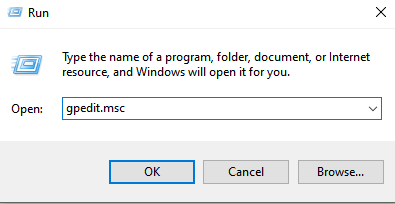
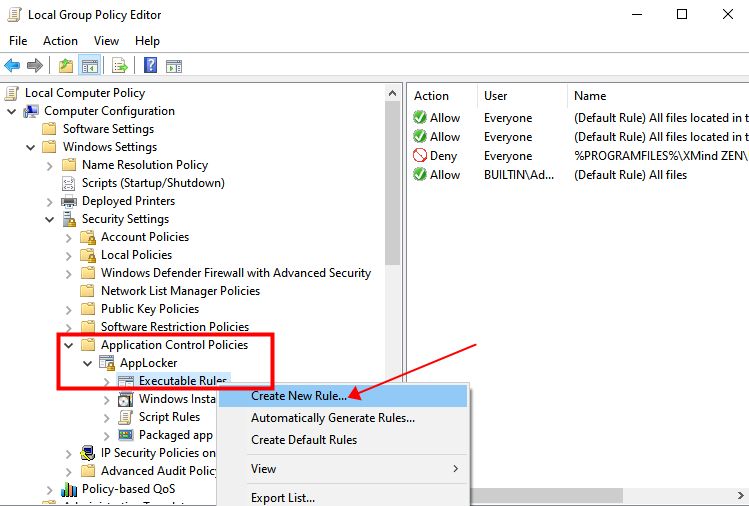
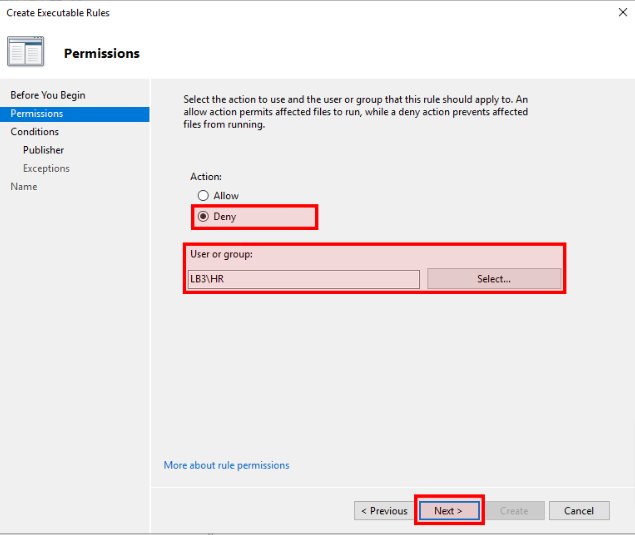
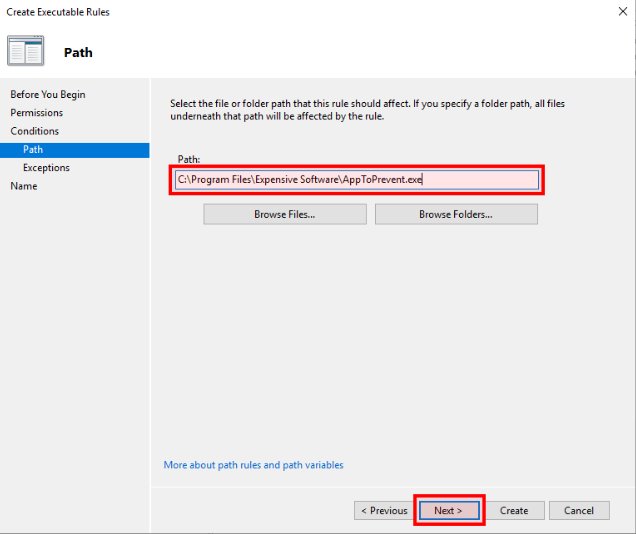
.
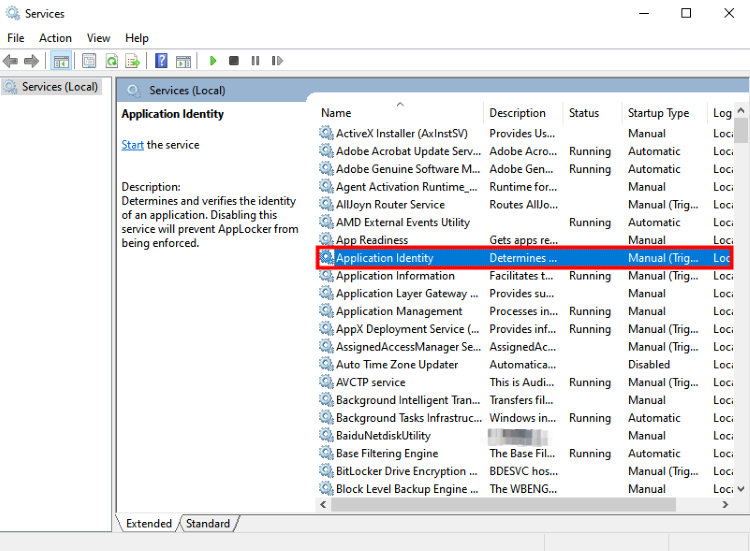
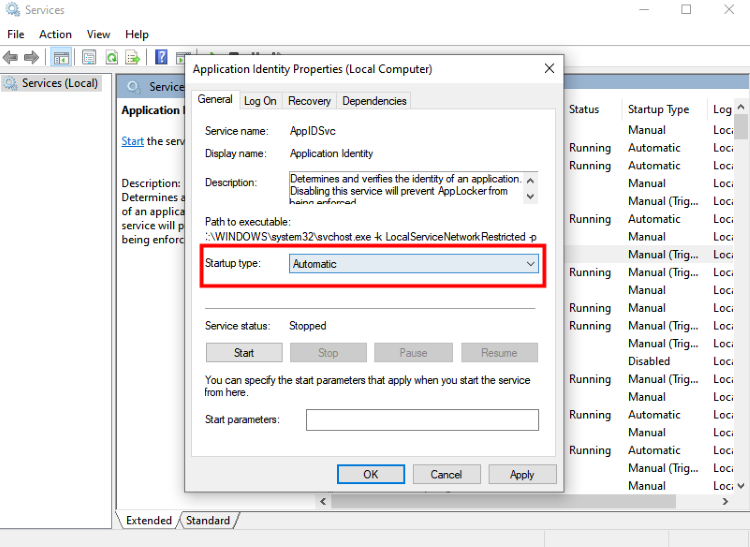
2My Lock Box
My LockBoxはWindows 10および11向けの無料アプリロックサービスです。デバイスが複数のユーザーに公開されている場合、機密データをコンピュータから隠すことが可能になります。 ロックされたフォルダやファイルは、認証された人物によってロックが解除された後でなければ、他のユーザーからは見られません。
Filehippo や Softonic などのソフトウェア提供元サイトからダウンロードできます。ダウンロードしてインストールすると、隠したいフォルダの保存場所を求められます。 続いて、そのフォルダを隠し、パスワードでロックします。「パスワード 」オプションでは、セキュリティキーを追加したり、必要に応じて変更することができます。
また、自動ロック機能も搭載しており、一定時間操作がない場合に選択したフォルダを自動的にロックするよう制限時間を設定することも可能です。
ノートパソコンの蓋を閉じたり、コントロールパネルを操作したりする際、またはデバイスがスリープ状態になる際に、自動的にフォルダーをロックする設定が可能です。
- My LockBoxは直感的でユーザーフレンドリーなソフトウェアで、10以上の言語に対応
- ファイルのサイズに制約なく、瞬時にデータを保護可能
- パスワードを忘れても、迅速かつ安全にパスワードの復旧が可能
- Windows Hello に対応しており、顔認証または指紋認証によるセキュリティ強化が実現
- デバイス上の機密フォルダー (ほとんどのコンピューターの C ドライブ上のフォルダーなど) のロックを防ぎ、Windowsセーフモードでフォルダーを保護できる
- My LockBoxの無料版では、フォルダに複数のサブフォルダを入れるのをサポートしており、有料版ではフォルダの数に制限なく保護可能
3MDMソリューション
大企業の場合、集中管理された場所から企業のデバイスを遠隔で管理・制御できる、幅広い機能を備えた MDM ソリューションをおすすめします。
MDM ソリューションには、数多くのデバイスでアプリの使用を一括制限できるアプリケ許可リスト機能を提供しています。この機能により、企業の管理者は許可するアプリケーションをリストアップすることで、選択されたアプリ以外は管理されたデバイス上でアクセスできないようにします。
管理者は、エンドユーザーがデバイスに構成された設定を変更できないようにすることができます。
これにより、従業員が規制を遵守し、機器を効率的に使用できるように役立ちます。この方法は、常にデバイスのセキュリティ、データ保護、集中管理を最優先する組織や企業にとって最適です。
社内のデバイスに悪意のあるアプリケーションがインストールされるのを防ぐことでリスクを低減し、その結果、セキュリティとデータ保護を向上させます。
- 業務に関係のないアプリをブロックすることで、組織はデバイスの使用をシームレスかつきめ細やかな制御が可能になり、コスト削減、パフォーマンス、生産性の向上につながります。
- デジタルデバイスを使用して高度な学習スキルを身につけることが可能な教育機関では、アプリのホワイトリスト機能が重要です。
- アプリの許可リスト機能は、図書館やコンピューター室がデバイスを教育用アプリのみに制限するのに役立ち、時間の無駄や性格に悪影響を与える不要なソーシャルメディアやWebサイトを避けることができます。
- 同様に、オフィスでも IT 管理者は MDM を使用して、業務運営に役立つアプリのリストをリモートで追加し、他のすべてのアプリをブロックできます。
2. 「AppLocker」はどのように役立つのか?
業務に関係のないアプリへのアクセスを防止
アプリロッカーは、業務と無関係なアプリへのアクセスを防止するのに効果的です。生徒が教育用アプリのみにアクセスできるようにすることで注意散漫による時間の浪費を避けるのに役立ちます。小売業、ホテル、運輸業では、この機能を利用して必要以外の利用を防ぎます。 医師は患者に集中し、ドライバーは運転中に道路に集中することで、事故防止に役立ちます。
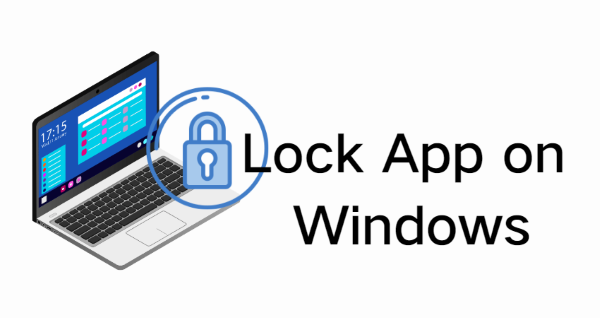
プライバシーの保護
アプリロッカーは、あらゆる業界でデータの機密性とプライバシーを確保する上で重要な役割を果たしています。例えば、政府機関は国の機密データをデバイスに保存しています。 万が一流出した場合、その結果は想像を絶するものです。アプリロッカーを使用すると、そのような組織では、不要でリスクの高いアプリケーションをロックすることにより、関係のないアプリにアクセスできなくなり、悪意のあるアプリがネットワークへのアクセスを防ぎます。
不正取引防止
ほとんどすべての企業が取引アプリを使用しています。企業端末上のアプリケーションを保護することは、重大な金銭的損失や評判の低下を引き起こす不正取引を防ぐために不可欠です。App Lockerは、そのようなアプリケーションをロックし、取引権限を持つ上位管理者のみがアクセスできるようにします。
法令遵守
App Lockerは、業界におけるセキュリティとプライバシーのニーズを満たすことで、コンプライアンスを確保するために企業にとって不可欠な機能です。管理者によって設定されたセキュリティコードを要求することで、企業端末上の機密データに対するさらなるセキュリティを提供し、規制に準拠した安全な作業環境を実現します。.
3. 特定のアプリにパスワードを設定する方法は?
公式デバイスには機密データを含む複数のアプリケーションが含まれています。そのため、これらのアプリケーションをデバイスを使用する他の人から確実に保護することが重要です。公式アカウントの特定のファイルにアクセスする必要があるため、別のユーザーアカウントを作成することは適切ではありません。現在、残された唯一の解決策は、機密性の高いアプリをロックし、他の人がそれらにアクセスできないようにすることです。
Windowsデバイスにアプリロックソフトウェアをダウンロードすることで、アプリケーションにパスワードやPINを設定できます。インストール後、パスワードの設定およびパスワードを忘れた場合の取得方法を尋ねられます。その後、アプリケーションのあるフォルダを選択すると、セキュリティキーを追加してロックを解除しない限り、ロックされたままとなります。人気のあるアプリケーションロックソフトウェアには、My Lockbox、Folder Guard、GiliSoft EXE Lockなどがあります。
4.なぜ暗号化が重要なのか?
暗号化は、Windowsアプリケーションを保護し、アプリケーションをロックダウンする上で重要な役割を果たします。暗号化により、ユーザーは情報を復号化しない限り、誰にも読み取られない安全なコードに変換することができます。
データ暗号化には、必要に応じてデータを復号化するための特定のコードが必要です。これにより、ロックされたアプリケーションやデータに未知のエンティティがアクセスした場合でも、ファイルを読み取れないようにすることで、セキュリティ層が追加されます。暗号化は、クラウドやWindows App Lockerソフトウェアに保存されたデータやアプリケーションを、ハッキングから保護します。
最後に
Windows アプリロックは業務用デバイスのデータセキュリティと機密性の維持に不可欠です。 データのセキュリティと保護を確保し、業界標準に準拠するのに役立ちます。
デバイスがAppLocker をサポートしていれば、それを使用することができますが、そうでない場合は、ファイルやアプリケーションを保護するためのツールをダウンロードする必要があります。
アプリケーションをリモートで一元管理し、多数のデバイスに一括で統合する必要がある大企業には、MDMソリューションが不可欠です。キオスクモード、アプリ許可リスト、ブラックリスト機能を利用することで、管理対象デバイスへのアプリケーションの統合と適用が容易になります。





返信を残してください。